안녕하세요!
저번에 캐드 게시글을 올렸었는데요.
2022.01.12 - [2퍼센트의 지식 뽐내기] - 캐드 지도(지리) 도면 구하는 법 (feat. 국토지리정보원)
캐드 지도(지리) 도면 구하는 법 (feat. 국토지리정보원)
안녕하세요? 제가 보통은 한글, 엑셀, 피피티 관련한 정보 게시글을 많이 올렸었는데요. 처음으로 캐드 정보글을 올립니다! 솔직히 캐드 정보는 많이들 알고 있을 거 같아서 굳이 안 올렸는데 (
hamster2dark.tistory.com
위 게시글과 같이
캐드(기본 dwg 확장자)에 불러올 수 있는 지도 파일을 다운로드하는 방법을 알아보았습니다.
글을 보시면 그 방법이 자세히 나와있고 사이트는 국토지리정보원을 이용했었죠.
글 말미에 언급했다시피
이번에는 캐드 파일에서 문자가 ??? 으로 나오는 경우 해결법을 알아보도록 하겠습니다.
(특히 한글이 인식이 안 되고 영문 같은 경우는 잘 보입니다.)
아래 사진은 국토지리정보원을 통해 다운로드 했던 서울역 지도 도면입니다.

보시다시피 '?????'이 아주 다양한 길이로 많이 있습니다.
캐드에서 ??? 으로 문자가 뜬 다는 것은
보통은 문자의 글꼴이 본 컴퓨터에 없어서... 인식이 안 되는 경우입니다.
아무튼 글꼴의 문제라는 거죠.
그렇다는 것은 글꼴을 바꿔주면 해결됩니다.

예시로 글자 하나를 클릭해봅시다. 파랗게 된 것이 선택이 된 거예요.
그리고 속성을 보시면 문자 밑에 '내용', '스타일'이 있습니다.
'내용'이 ???에 나와야 했을 문자 내용입니다. 즉 정상이었다면 (사)국제사랑재단... (... 은 창이 부족해서 더 안 나온 것)
이 나왔을 겁니다.
'스타일'은 문자의 글꼴이라고 생각하시면 됩니다.
지금 NGSW라는 스타일(글꼴)을 다른 걸로 바꿔주면 해결이 됩니다.

선택 시 바로 속성(특성) 창이 안 뜨시면 오른쪽 마우스 클릭해서 특성 버튼을 누르시면 됩니다.
그럼 문자의 스타일을 바꾸면 어떻게 되느냐?
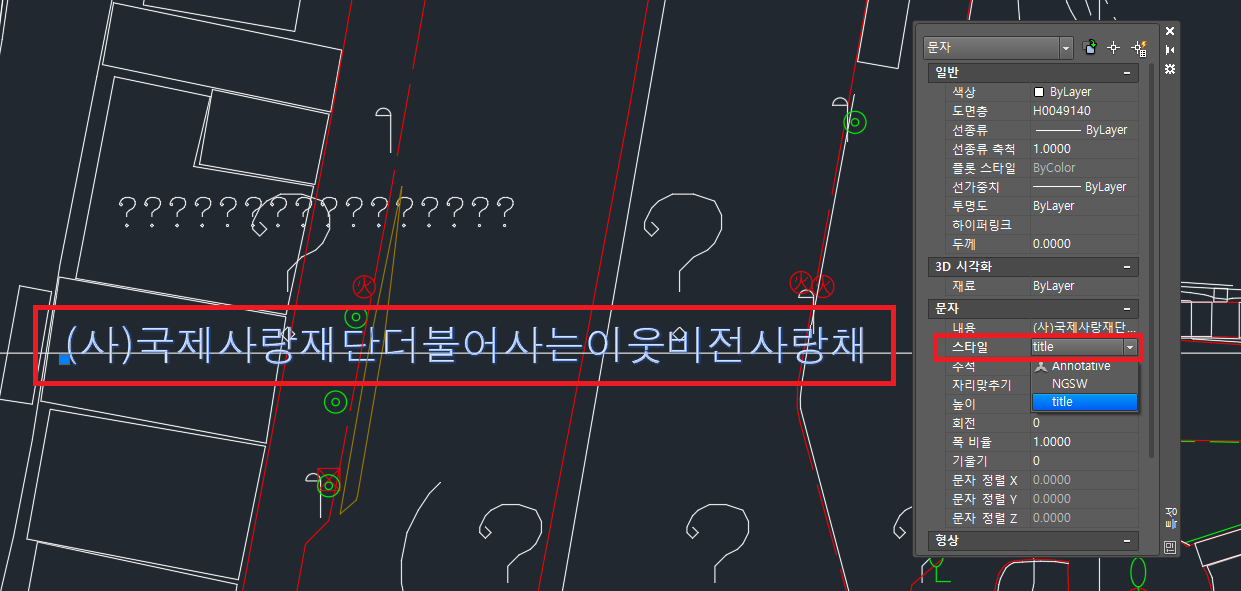
이제야 문자의 내용이 보입니다.
꽤 긴 글씨였네요. (사)국제사랑재단더불어 사는 이웃비전 사랑채
였습니다.
만약 스타일만 바꿨는데 갑자기 문자 크기가 엄청 커졌다면
스타일 설정 밑에 '높이'가 달라지지 않았나 확인하세요.
그것을 원래대로 설정해주시면 커졌던 글씨가 원래 크기로 돌아올 겁니다.
이러면 ???을 원하는 대로 내용이 보이게 되었습니다만
언제 저 많은 문자들을 하나하나 설정해줘야 하는지? 매우 노가다입니다.
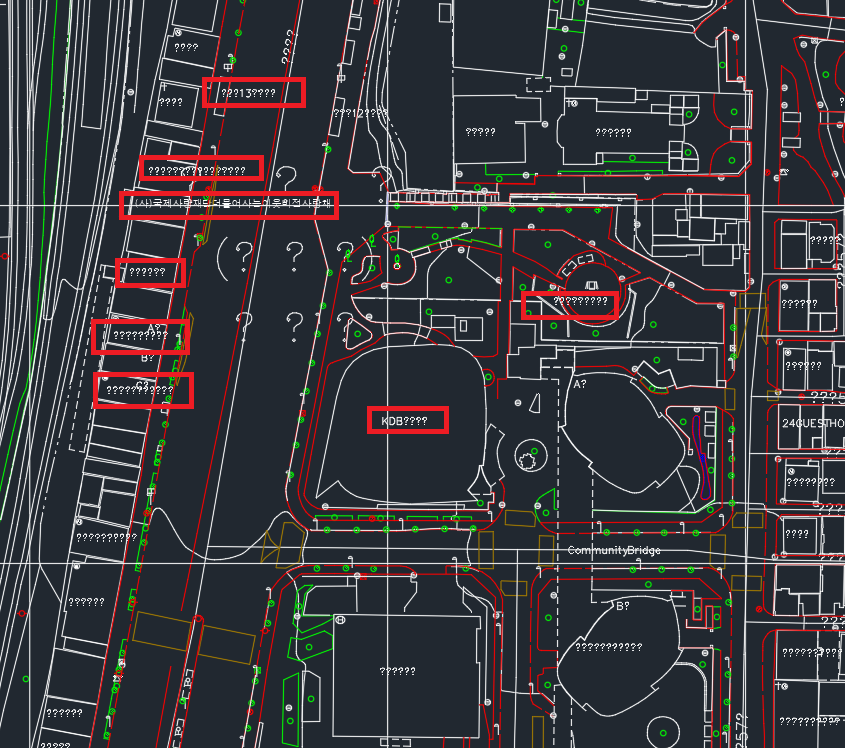
빨간 박스로도 전부 표시하기 귀찮을 정도로 매우 많습니다.
빨간 박스로 표시한 것만 봐도 딱 하나 한글 내용이 잘 보이도록 설정이 되었고
나머지는 설정을 안 해줘서 다 ??? 입니다.
영문자만 오롯이 잘 살아있네요.
이럴 때 해결하는 방법이 여럿 있겠지만
그중에 한 가지 방법인
Filter 명령어를 사용한 방법을 알려드리겠습니다.
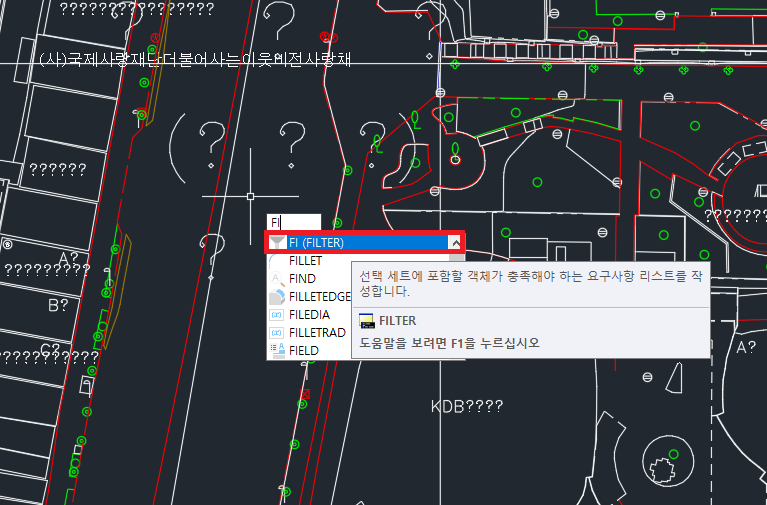
Filter 명령어를 사용하시려면
fi 정도만 치시면 바로 맨 처음으로 Filter가 뜹니다.
선택 (space) 해주세요.
잠깐,
Filter 명령어를 이용하는 이유는
캐드 도면에서 글자만 선택하여 속성에서 설정해주기 위함입니다.
장점으로는 캐드 도면 내 일부분만 선택할 수 있다는 점입니다.
(다른 방법으로는 일괄적으로 바뀌어서 부분만 또 바꾸기에는 어려움이 있습니다. 혼용해서 쓰면 좋겠죠)
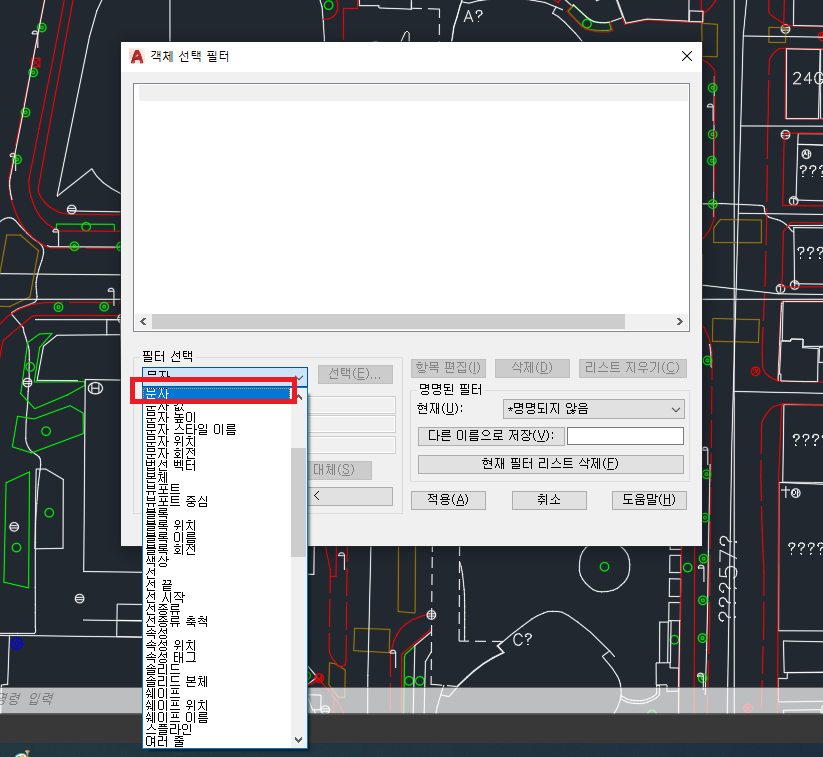
필터 명령어를 입력하시면 위와 같은 '객체 선택 필터' 창이 뜹니다.
문자를 선택해주세요.
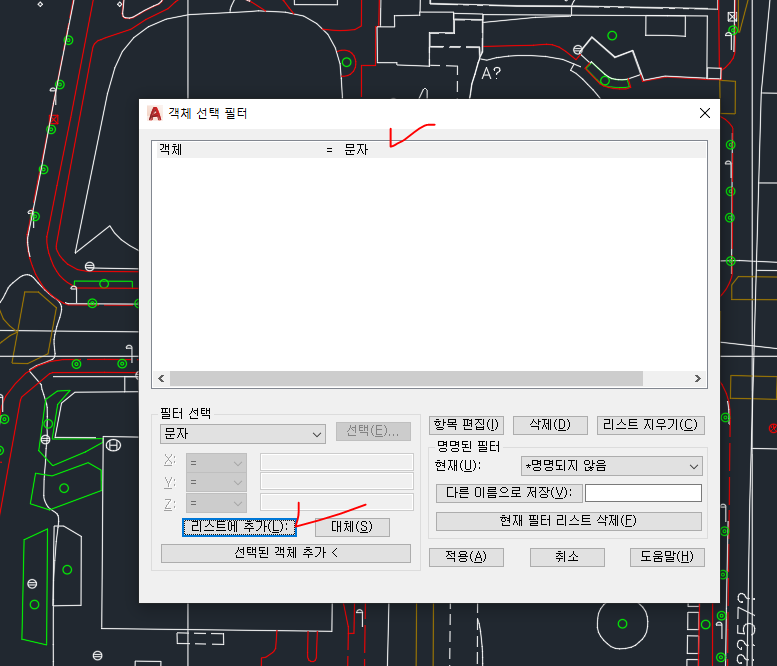
하단에 '리스트에 추가'를 눌러주시면
상단처럼 '객체 = 문자'가 생깁니다.
이렇게 되면 하단 오른쪽 부근에 '적용(A)'을 눌러주세요. (빨간 표시를 안 했네..)

커서가 위 사진처럼 네모가 될 겁니다.
그 상태에서 영역을 선택해주시면 돼요.
좌 클릭, 우 클릭 원하시는 대로! 하신 뒤 끝점에서 한 번 더 클릭!
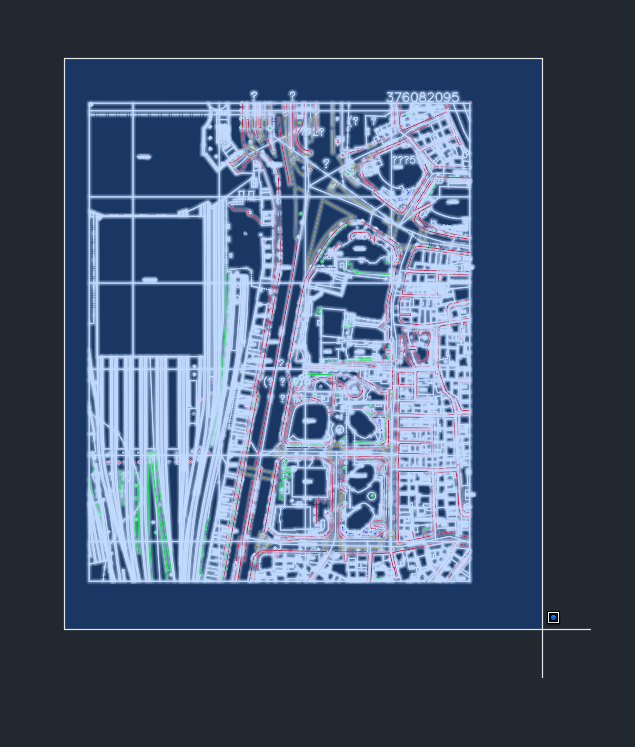
저는 그냥 좌클릭해줬습니다. 이러고 마지막 클릭을 해주시면
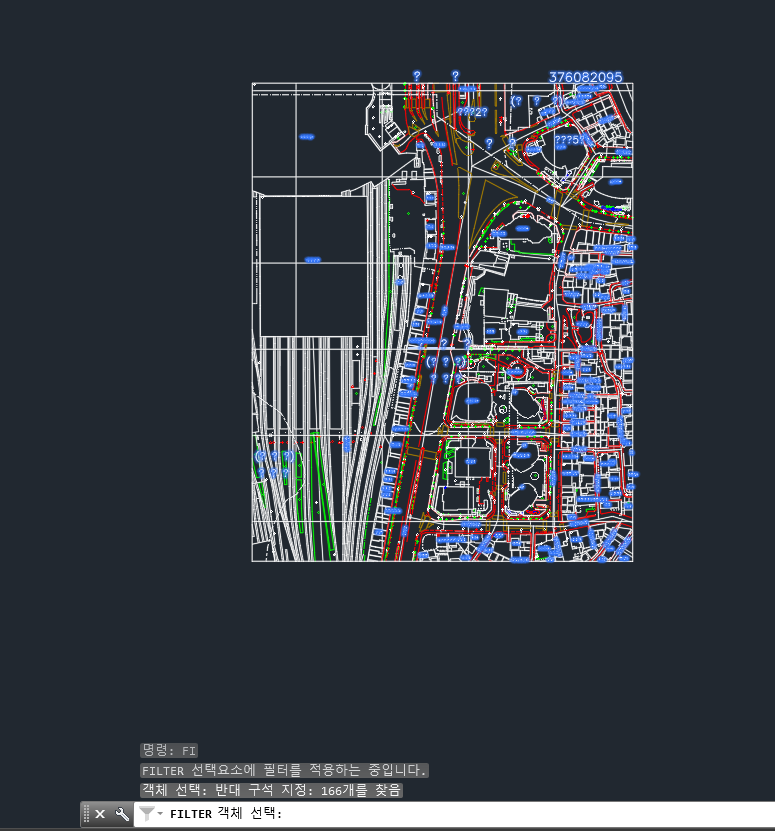
문자만 선택된 모습을 볼 수 있어요.
이 상태에서 스페이스바만 누르면 문자만 제대로 선택되게 됩니다.
만약 필터를 사용하지 않고 지도 도면을 전체 감쌌다면?

보시다시피 문자 말고도 길, 건물과 같은 지도 도면도 함께 선택이 됩니다.
그렇기 때문에 문자만 골라 선택하기 위해 우리는 Filter 명령어를 사용한 것입니다.
자 그럼 다시 돌아와서
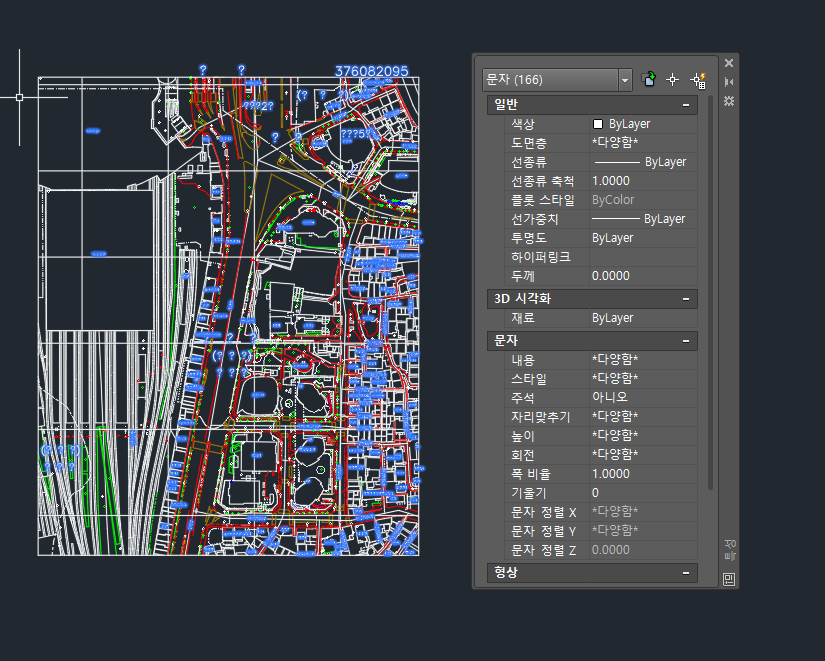
문자들만 선택된 상태에서 특성 창(속성 창)을 보시면
문자 내용도 스타일도 높이도 다 *다양함*입니다.
하지만 ???을 보이게 하기 위해서는 스타일을 내 컴퓨터에서 보이는 스타일로 설정해줘야겠죠.
선택지가 3개밖에 없으니 ??? 대신 한글로 잘 보이는 title로 설정해줍시다.

그 결과 아래와 같이 ???은 없이 한글로 제대로 보이게 됩니다.

*주의!
필터를 통해 문자를 선택하고 스타일을 변경했는데
문자 높이(글씨 크기)까지 같이 바뀌는 경우가 있습니다.
제가 그랬는데
그러면 필터로 선택할 때 문자 높이도 일정하게 선택해주시면 돼요.
저 지도에서는 문자 높이가 2, 3, 8, 10 정도로만 나뉘어있더라고요.
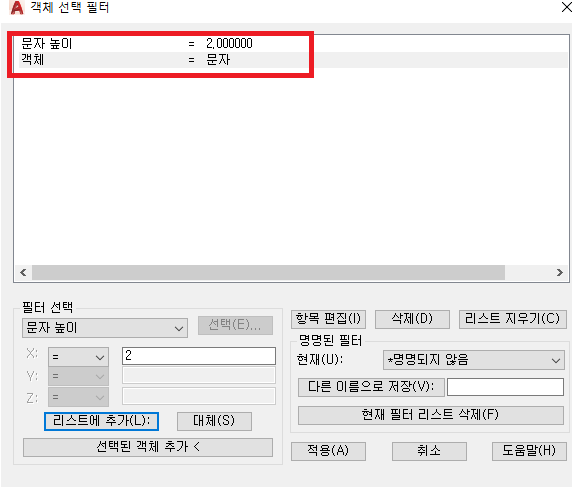
위 사진처럼 필터 설정을 하면 문자 높이 2 면서 객체가 문자인 특성이 동시에 만족하는 것만 선택됩니다.
OR 아니고 And입니다.
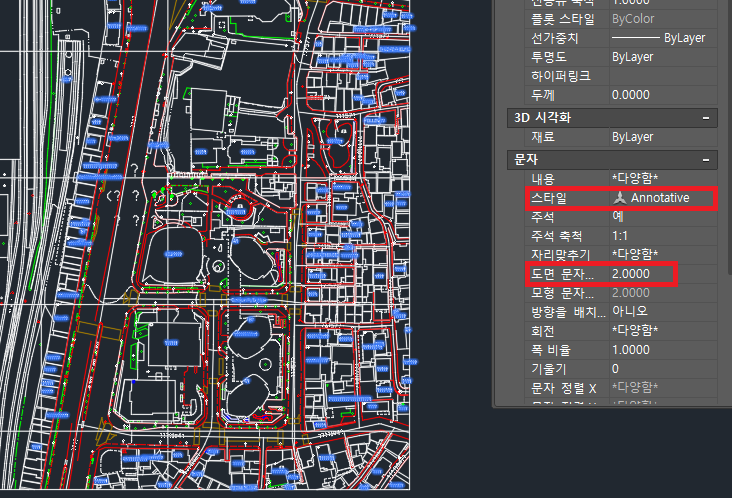
위처럼 도면 문자 높이가 2.0 인 것을 볼 수 있고요.
이 상태에서 스타일을 title로 바꿔주면 돼요.
그러면 120 정도로 높이가 커질 텐데
어차피 원래 문자 높이가 2 였으니까 2로 재설정해주면 끝!
이 짓을 4번만 반복하면 전 글자를 내용 보이게! 크기도 원상태로! 유지 가능합니다.
'2퍼센트의 지식 뽐내기' 카테고리의 다른 글
| 무료 PNG 이미지(투명 배경 이미지) 사이트 : pngwing.com/ko (0) | 2022.02.08 |
|---|---|
| 한글 표에 연속된 숫자값(ex.1~10) 쉽게 입력하기 (엑셀 이용) (0) | 2022.02.08 |
| 캐드 지도(지리) 도면 구하는 법 (feat. 국토지리정보원) (2) | 2022.01.12 |
| 카카오페이머니카드2 카카오프렌즈샵 20% 캐시백 이벤트, 2021년 12월 31일까지! (+카카오페이머니카드3 출시 이벤트) (0) | 2021.12.24 |
| 네이버 선물하기 받는사람(카카오톡 친구)에게 알려주기 안 됨 해결(다시 알려주기 하는 법) (0) | 2021.12.22 |




댓글